Der grenzüberschreitende Handel erfreut sich einer immer größer werdenden Beliebtheit. Die Gründe dafür sind neben der Vergrößerung des potenziellen Kundenkreises unter anderem auch die Erhöhung der Reichweite des Shops. Den eigenen Shopware 6-Shop dabei international aufzustellen ist ein aufwendiger, aber oftmals auch lohnenswerter Schritt.
Bevor man Zeit, Aufwand und Geld in den Ausbau seiner Geschäftstätigkeiten steckt, sollte im Vorfeld eine klare Strategie entwickelt werden, um das eigene Risiko zu minimieren. Selbst wenn alle strategischen Aspekte gelöst sind, muss der Shop trotzdem noch für jedes Land individuell angepasst werden, beispielsweise durch die Auswahl abweichender Sprachen oder Währungen. Was alles zu beachten und zu tun ist, um den eigenen Shop zu internationalisieren, erläutern wir Schritt für Schritt in diesem Artikel.
Schritt 1 – Marktforschung betreiben und eine Strategie entwickeln
Zu Beginn sollte eine umfangreiche Marktanalyse stehen, die speziell das eigene Produktsortiment, die Konkurrenz und deren Preise berücksichtigt. Dabei sollte beispielsweise auch analysiert werden, ob überhaupt eine ausreichend große Nachfrage besteht. Ebenso sollte eine Zielsetzung erfolgen, um zu wissen, was man überhaupt erreichen möchte: soll der Umsatz oder die Anzahl der Neukunden erhöht werden, ein gewisser Marktanteil oder eine neue Zielgruppe erschlossen werden? Bei der Festlegung der Ziele sollte nach dem SMART-Prinzip verfahren werden: das jeweilige Ziel sollte spezifisch, messbar, attraktiv, realistisch und terminiert sein. Ebenso sollte eine Prüfung der rechtlichen Rahmenbedingungen durchgeführt werden, da diese bestimmen, ob und in welchem Umfang Produkte eingeführt werden dürfen, beispielsweise im Hinblick auf Zölle, Einfuhrsteuern, Importregularien und Kennzeichnungsverordnungen. Auch das sogenannte One-Stop-Shop-Verfahren (OSS) sollte diesbezüglich beachtet werden.
Schritt 2 – Sprachen anlegen
Im ersten Schritt sollten die Sprachen angelegt werden, die der Kunde im Shop nutzen können soll. Dazu wechselt man in der Administration unter „Einstellungen„, „Shop“ und „Sprachen“ und legt die neue Sprache über die Schaltfläche „Sprache anlegen“ an. Alternativ ist es aber auch möglich, das Sprachpaket von Shopware zu nutzen, das bereits 25 Sprachen sowohl für die Administration als auch für die Storefront enthält, sodass die Sprachen nicht manuell angelegt werden müssen.
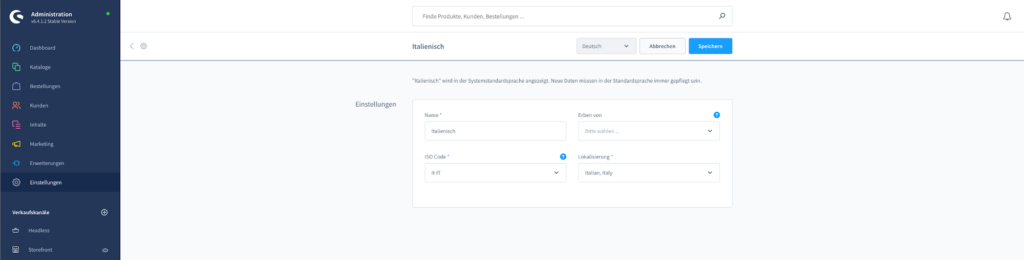
Schritt 3 – Übersetzungen einpflegen
Sämtliche Hinweise und Texte im Frontend des Shops können über die sogenannten Textbausteine unter „Einstellungen„, „Shop“ und „Textbausteine“ angepasst werden. Shopware liefert im Standard die Textbausteine in den Sprachen Deutsch und Englisch aus. Insofern man weitere Sprachen benötigt, kann man die Inhalte für die Sprache entweder selbst übersetzen oder nutzt dafür das bereits erwähnte Sprachpaket von Shopware. Empfehlenswert ist es hierbei, die Texte gegebenenfalls noch einmal durch einen Muttersprachler prüfen zu lassen.
Zusätzlich findet man an allen Stellen in der Administration, wo eine Übersetzung sinnvoll ist, im oberen Bereich ein Dropdown-Menü zur Auswahl der Sprache. Dies ist beispielsweise bei den Produkten, den Kategorien, den Eigenschaften und den Herstellern der Fall, aber auch an vielen anderen Stellen unterhalb von „Einstellungen“ und „Shop„. Eine größere Aufmerksamkeit sollte man dabei den Übersetzungen der E-Mail-Templates unter „Einstellungen„, „Shop“ und „E-Mail-Templates“ schenken, damit alle durch den Shop versendeten E-Mails in der richtigen Sprache versendet werden.
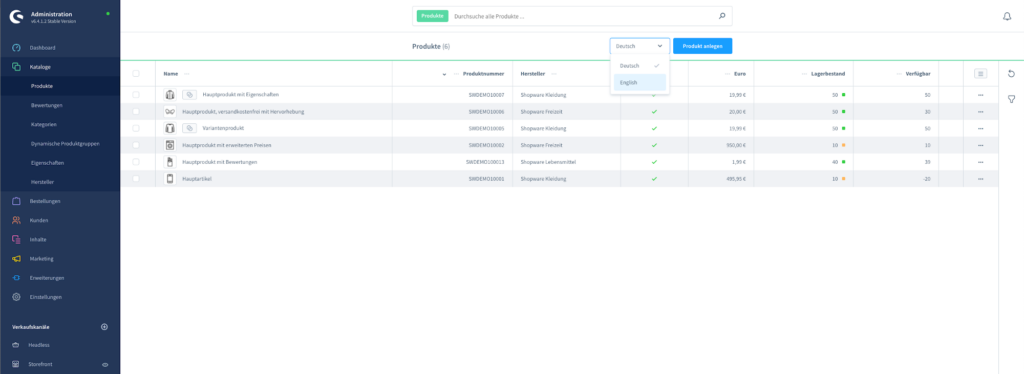
Schritt 4 – verfügbare Länder freischalten
Im nächsten Schritt sollten Registrierungen aus dem entsprechenden Land ermöglicht werden, indem man das Land unter „Einstellungen„, „Shop“ und „Länder“ auswählt und anschließend über den Schalter „Aktiv“ aktiviert, sodass der Kunde das Land unter anderem bei der Registrierung auswählen kann. Damit ein Versand in das Land möglich ist, sollte auch der Schalter „Versand verfügbar“ mit aktiviert werden. Ebenso sollte darauf geachtet werden, dass Übersetzungen für die Länder hinterlegt sind – dies kann man prüfen, indem man über das Dropdown-Menü im oberen Bereich die gewünschte Sprache auswählt.
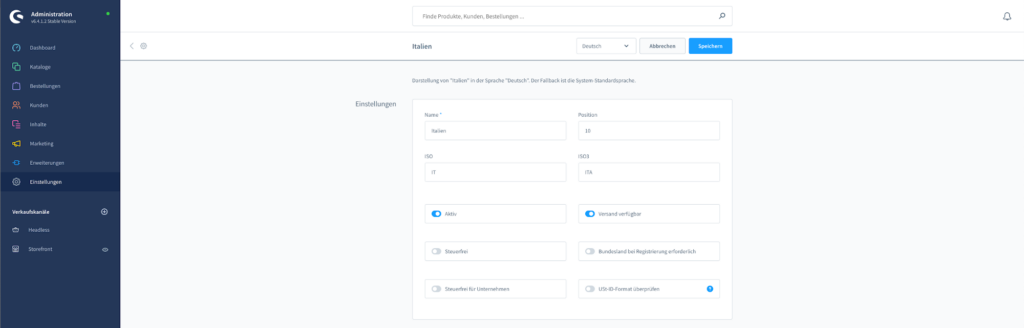
Schritt 5 – Kategoriebaum übersetzen oder einen neuen anlegen
Insofern der gleiche Kategoriebaum genutzt werden soll, den man zuvor unter „Kataloge“ und „Kategorien“ erstellt hat, kann über das Dropdown-Menü im oberen Bereich zur gewünschten Sprache gewechselt und die Inhalte der Kategorien übersetzt werden. In dem Fall, das für eine Sprache ein abweichender Kategoriebaum genutzt werden soll, beispielsweise weil es vereinzelte Kategorien nicht geben soll, muss dieser noch neu erstellt werden.
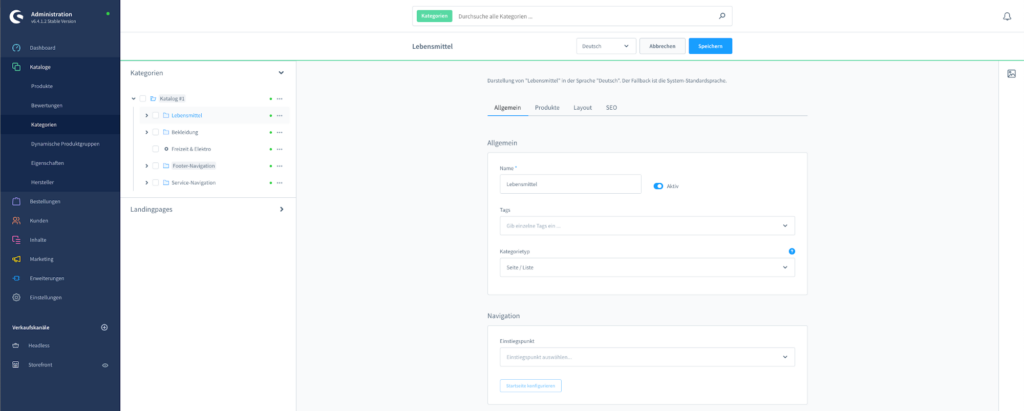
Schritt 6 – Währungen und Steuern hinterlegen
Da es beim Verkauf ins Ausland unter Umständen nötig sein kann, andere Währungen anzubieten, müssen diese unter „Einstellungen“, „Shop“ und „Währungen“ über die Schaltfläche „Währung anlegen“ angelegt und entsprechend konfiguriert werden. Das Anbieten lokaler Währungen schafft dabei auch zusätzlich Vertrauen beim Kunden, wenn man ihm die Möglichkeit bietet, sich den Produktpreis in der Landeswährung anzeigen zu lassen.
Da im Ausland unter Umständen auch anders versteuert wird, kann es nötig sein, dass man für die entsprechenden Länder auch einen neuen Steuersatz anlegen muss. Um einen neuen Steuersatz anzulegen, muss man dazu nur unter „Einstellungen„, „Shop“ und „Steuern“ wechseln und über „Steuer anlegen“ einen neuen Steuersatz anlegen. Nach dem Speichern bzw. beim Bearbeiten eines Steuersatzes kann dann für den ausgewählten Steuersatz für jedes Land ein abweichender Steuersatz ausgewählt werden, wenn dies erforderlich ist. Bei Bedarf hat man auch die Möglichkeit, eigene Steuerregeln für einzelne Postleitzahlen, Postleitzahlenbereiche, individuelle Bundesländer oder für das gesamte Land festzulegen.
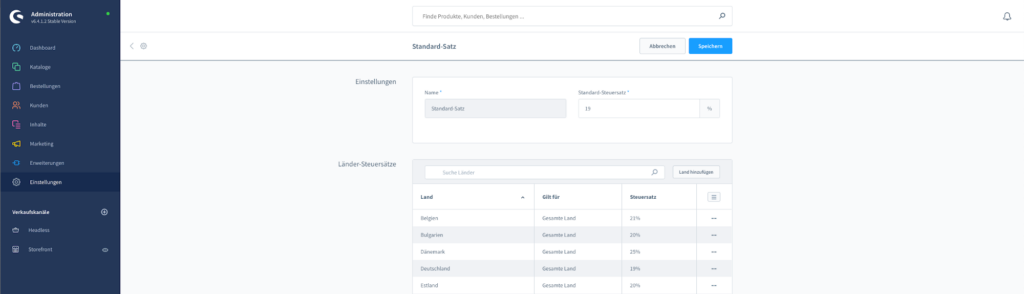
Schritt 7 – Zahlungs- und Versandarten anlegen
Bei der Auswahl der verfügbaren Zahlungsarten sollte darauf geachtet werden, dass diese im Zielland bekannt und die Kunden mit diesen vertraut sind. In den Niederlanden ist beispielsweise iDEAL besonders populär. Die Kreditkartenzahlung gehört dagegen in vielen Auslandsmärkten nach wie vor zu den beliebtesten Zahlungsmöglichkeiten und sollte dem Kunden auf jeden Fall angeboten werden, genauso wie PayPal mit seiner Sicherheitsgarantie hohes Vertrauen genießt und empfehlenswert ist. Umfragen zufolge wird der Bestellprozess sehr häufig abgebrochen, wenn der Kunde die gewünschte Zahlungsart nicht nutzen kann. Im Allgemeinen kann eine Zahlungsart unter „Einstellungen„, „Shop“ und „Zahlungsarten“ über die Schaltfläche „Zahlungsart anlegen“ angelegt werden – die meisten Zahlungsarten werden aber über eine entsprechende Erweiterung aus dem Shopware Store integriert und sind dann automatisch an dieser Stelle über einen eigenen Eintrag anpassbar. Insofern eine Zahlungsart nur unter bestimmten Bedingungen verfügbar sein soll, kann man dies im Bereich „Verfügbarkeitsregel“ der jeweiligen Zahlungsart über eine Regel aus dem Rule Builder steuern.
Sobald man Produkte ins Ausland versendet, sollte man sich Gedanken machen, in welchem Land man welche Versandart zulassen möchte und wie hoch beispielsweise die Versandkosten sein sollen. Ebenso sollten die Versandkosten gerade beim Thema Vertrauensaufbau transparent dargestellt werden. Hierbei stellt sich früher oder später auch die Frage, ob der Versand vom Ursprungsmarkt aus in die Zielmärkte erfolgen soll oder ob sich beispielsweise die Einrichtung eines Logistikzentrums vor Ort lohnt. Gerade die Bearbeitung von Retouren ist auf diesem Weg einfacher, schneller und billiger, die Versandkosten für den Kunden meist niedriger und die Lieferung schneller beim Kunden. Um nun eine neue Versandart anzulegen, muss unter „Einstellungen„, „Shop“ und „Versand“ die Schaltfläche „Versandart anlegen“ betätigt werden. Danach können neben Basisinformationen wie der Lieferzeit oder der Tracking-URL weitere Einstellungen vorgenommen werden, beispielsweise unter welchen Bedingungen die Versandart verfügbar sein, indem man im Bereich „Verfügbarkeitsregel“ eine Regel aus dem Rule Builder auswählt oder indem man die gewünschte Versandkosten- beziehungsweise Preismatrix im Bereich „Keine Einschränkungen“ festlegt. Die festzulegende Preismatrix richtet sich dabei entweder nach einer Eigenschaft oder nach einer Regel aus dem Rule Builder. Beispiele für eine Eigenschaft wären die Anzahl der Bestellpositionen oder der Warenkorbwert, Beispiele für eine Regel „Lieferland ist Deutschland“ und „Lieferland ist nicht Deutschland“.
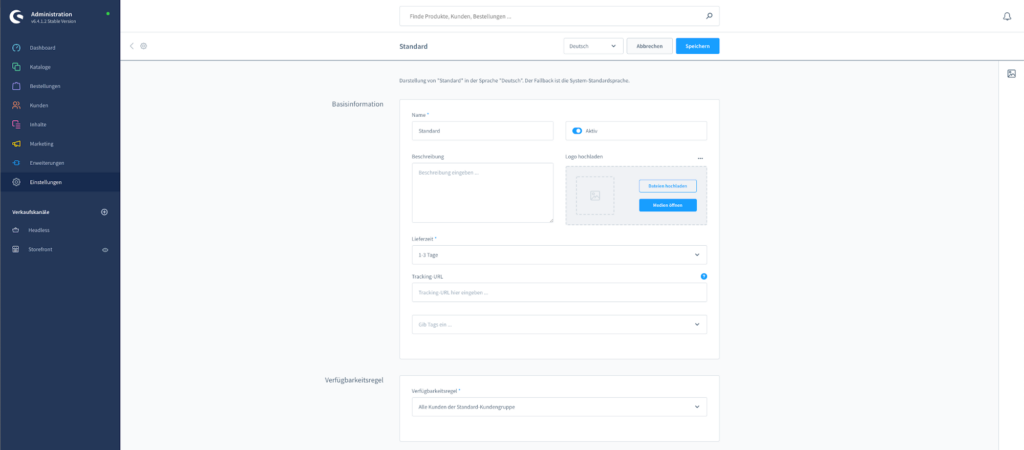
Schritt 8 – eigene Verkaufskanäle für die internationalen Kunden
In den meisten Fällen macht es Sinn, für die internationalen Kunden einen eigenen Sub- oder Sprachshop zu nutzen. Auf einen Subshop greift der Kunde dabei über eine separate Domain zu – wenn der Hauptshop also www.shop.de ist, wäre ein möglicher Subshop beispielsweise für Kunden aus Italien www.shop.it. Sprachshops stellen dagegen verschiedene Sprachvarianten des Hauptshops dar, auf die üblicherweise über die Sprachauswahl im Frontend des Shops oder die Direkt-URL zugegriffen werden kann. Ein Sprachshop für Kunden aus Italien würde beispielsweise www.shop.de/it/ lauten.
Beide Varianten werden über die sogenannten Verkaufskanäle in Shopware 6 umgesetzt. Für jeden Subshop legt man dazu einen eigenen Verkaufskanal an, bei dem man eine Vielzahl an Einstellungen vornehmen kann: den Einstiegspunkt für die Hauptnavigation und somit die verfügbaren Kategorien, die Kundengruppe, die auswählbaren Länder, die verfügbaren Sprachen, die möglichen Zahlungs- und Versandarten als auch die verfügbaren Währungen. Im Bereich „Domains“ wird anschließend die Domain des Subshops inklusive der Sprache festgelegt, also zum Beispiel für Italien die Domain www.shop.it mit der Sprache „Italienisch“.
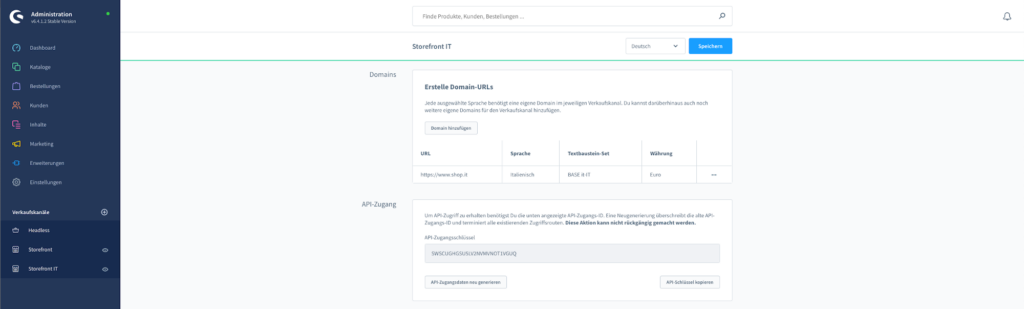
Ein Sprachshop kann auf zwei Wegen, je nach Anwendungsfall, umgesetzt werden: entweder legt man die zusätzliche Sprache bei einem bestehenden Subshop beziehungsweise Verkaufskanal fest, indem man im Bereich „Domains“ eine weitere Domain für die Sprache hinzufügt, also beispielsweise beim Verkaufskanal mit der Domain www.shop.de die zusätzliche Domain www.shop.de/it mit der Sprache „Italienisch“. Im Frontend des Shops steht dann im Header automatisch eine Sprachauswahl zur Verfügung, über die man dann auch immer direkt bei der Seite landet, von der aus man zur anderen Sprache gewechselt hat. Bei dieser Umsetzungsvariante besteht aber nicht die Möglichkeit, abweichende Einstellungen für die zusätzliche Sprache am Verkaufskanal auszuwählen, beispielsweise dem Kunden andere Kategorien, Länder, Zahlungsarten oder Währungen zur Auswahl zu stellen.
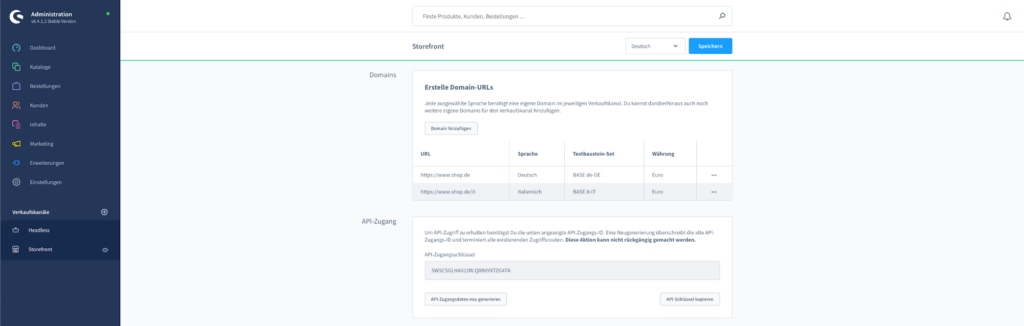
Möchte man dagegen abweichende Einstellungen am Verkaufskanal vornehmen, die Domain www.shop.de aber beibehalten, kann man die zusätzliche Sprache auch als eigenen Verkaufskanal anlegen und bei der Domain www.shop.de/it und die Sprache „Italienisch“ eintragen. Selbst ein abweichendes Theme mit einem eigenen Design wäre so möglich. Bei dieser Umsetzungsvariante wird dann aber auch keine Sprachauswahl im Frontend des Shops im Header angeboten, da es keine direkte Verbindung mehr zwischen den einzelnen Elementen im Shop gibt.
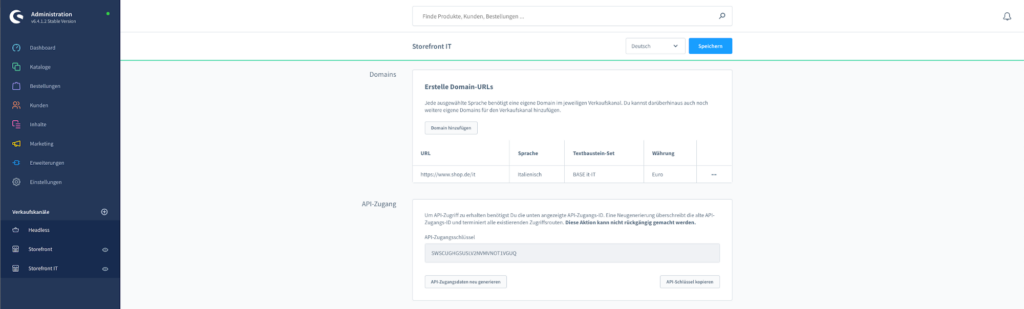
Bei einer Umsetzung über einen eigenen Verkaufskanal gilt es auch immer zu beachten, dass dies die Kommunikation mit einem Warenwirtschaftssystem oder einer Schnittstelle komplexer machen kann, da man Einstellungen somit je Verkaufskanal übertragen muss, beispielsweise die Information, in welchem Verkaufskanal ein Produkt sichtbar sein soll und ähnliches.
Schritt 9 – Shopkonfiguration bei der Verwendung von eigenen Verkaufskanälen anpassen
Insofern für die internationalen Kunden Sub- oder Sprachshops in Form von eigenen Verkaufskanälen angelegt wurden, ist es gegebenenfalls erforderlich, für diese abweichende Shop-Einstellungen vorzunehmen. Dazu sollten alle Einstellungen unter „Einstellungen“ und „Shop“ auf ihre Richtigkeit geprüft werden, beispielsweise die Einstellungen unter „Login / Registrierung„, „SEO“ oder „Stammdaten„.
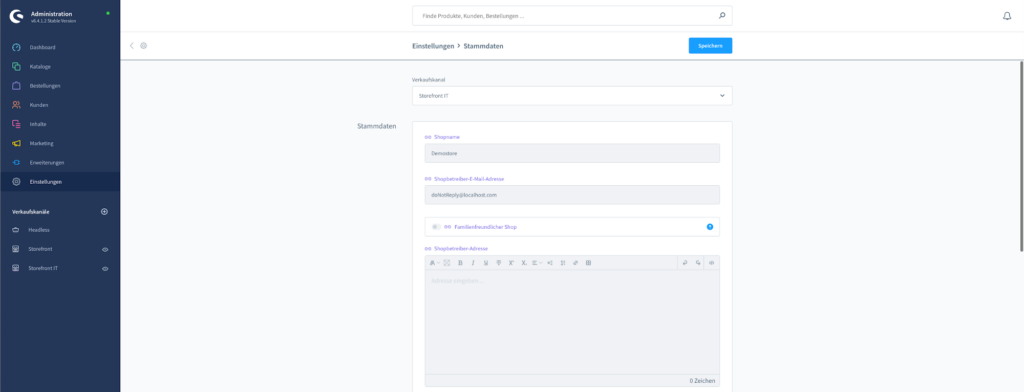
Gegebenenfalls kann es auch nötig sein, das spezifische Ländereinstellungen vorgenommen werden müssen, beispielsweise dass die Bundeslandauswahl bei der Registrierung zum Pflichtfeld wird, wenn der Versand nach China oder Japan erfolgen soll. Ebenso könnte es auch sinnvoll sein, die Reihenfolge der Formularfelder anders anzuordnen (beispielsweise des Vor- und Nachnamens und der Postleitzahl und des Orts), damit der Kunde durch seine lokalen Gegebenheiten nicht abgelenkt wird oder gar den Einkauf abbricht.
Schritt 10 – internationaler und interkultureller Inhalt
Es kann unter Umständen erforderlich sein, das Design und den Inhalt des Shops für bestimmte Länder anzupassen. Beispielsweise sollte man eher von 1 zu 1 – Übersetzungen für Produktdaten absehen und eine gewisse Kultursensibilität entwickeln, da in anderen Kulturkreisen zum Beispiel Farben eine andere Bedeutung haben könnten, in vielen asiatischen Ländern steht Weiß beispielsweise für den Tod. Wer Märkte im arabischen Kulturraum anvisiert, sollte dagegen auf zu freizügige Werbung verzichten. Solche spezifischen Inhalte können in den Erlebniswelten von Shopware hinterlegt werden, indem man die Sichtbarkeit eines CMS-Blocks über eine Regel aus dem Rule Builder beispielsweise auf eine ausgewählte Kundengruppe oder einen Verkaufskanal beschränkt. Diese Funktion stellt die Erweiterung CMS-Extensions zur Verfügung.
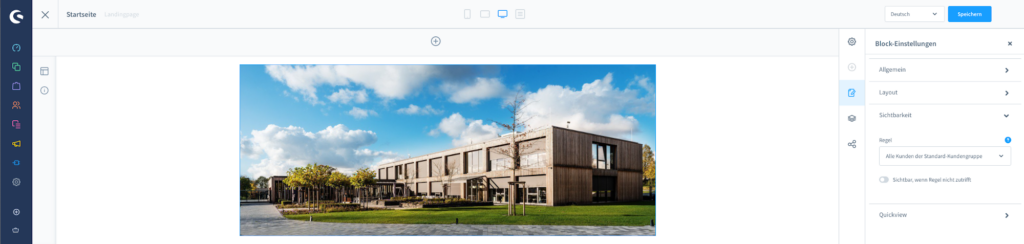
Schritt 11 – internationales Marketing betreiben
Nachdem der eigene Shop internationalisiert wurde, gilt es, mit der richtigen Strategie dafür zu sorgen, dass der Shop im Zielland leicht zu finden ist. Am besten eignen sich dafür Maßnahmen im Bereich des Content-Marketings, in der Suchmaschinenoptimierung (Search Engine Optimization, SEO) und der Suchmaschinenwerbung (Search Engine Advertising, SEA). Die verfügbaren Kanäle können dabei aber je nach Zielmarkt variieren, da es neben Google auch beliebte nationale Suchmaschinen geben kann, beispielsweise in China Baidu oder in Russland Yandex.
Sie möchten international durchstarten und wissen nicht genau, womit Sie am besten anfangen sollen?
Als zertifizierter Shopware Gold Partner speziell auch für Shopware 6 unterstützen und beraten wir Sie dazu gern.
Wir sind Digitalisierungs-Experten aus Leidenschaft und vermitteln in unserem Blog einen Einblick in aktuelle Trends und Themen rund um Digitalisierung, neue Technologien und die Telekom MMS.









